कम्प्यूटर पर इंस्टालेशन
आप कास्परस्की के वेब साईट से जो चाहिए वह व्हर्जन चुन कर उसे इंस्टाल कर सकते हैं. जब इसे आप पहली बार इंस्टाल करेंगे तब वह एक ट्रायल व्हर्जन इंस्टाल होता है और वह महीने भर चलता है. आप इसकी सारी सुविधाएं इस्तेमाल कर सकते हो. लेकिन महीने के बाद आप इसे रखना चाहो तो उसे खरीदना पड़ता है. कास्परस्की का एक विनामूल्य व्हर्जन भी है लेकिन वह अँड्रॉइड फोनके लिए है. इसका प्रोग्राम इंस्टाल होने पर डेस्क टॉप और टास्क बार में इसका आइकॉन दिखाई देता है. वहां से आप इस प्रोग्राम को खोल सकते हो.कम्प्यूटर पर मेनू अॉप्शंस
विंडोज में नीचे की और दिखने वाली पट्टी को टास्क बार कहा जाता है. टास्क बार के दाहिनी ओर हमें कॉम्प्युटर पर चल रहे प्रोग्राम के आईकॉन दिखाई देते हैं. यहाँ पर आपको कास्परस्की का आइकॉन दिखाई देगा. उसपर राईट क्लिक करने पर एक मेनू दिखाई देता है.
इस मेनू में दिखाई देने वाले अलग अलग अॉप्शंस के बारे में हम जानकारी लेंगे.
Run Update - इस जगह पर क्लिक करने पर कास्परस्की का डाटा बेस अपडेट किया जाता है. यही काम स्कॅन होने से पहले भी किया जाता है. इसलिए अलग से अपडेट करने की जरूरत नहीं है.
Tools - Application Activity - इस जगह पर क्लिक करने पर जो विंडो खुलता है वह आपके कम्प्यूटर पर इस समय चल रहे अलग अलग अप्लिकेशन के नाम और उन के बारे में कई अन्य बातें बताता है.
Tools - Network Monitor - इस जगह पर क्लिक करने पर जो विंडो खुल जाता है वह आपके कम्प्यूटर में इस समय इंटरनेट का इस्तेमाल कर रहे अलग अलग अप्लिकेशन के नाम और उनके बारे में अन्य जानकारियां बताता है.
Tools - On Screen Keyboard - इस जगह पर क्लिक करने पर स्क्रीन पर एक की बोर्ड दिखाई देता है. इसका इस्तेमाल माउस के मदद से किया जाता है. अगर आपको अपने कम्प्युटर कोई व्हायरस या की लॉगर होने की आशंका हो ऐसे समय में इस ऑन स्क्रीन कीबोर्ड का इस्तेमाल कर के आप अपनी जानकारी की-लॉगर से बचा सकते हो.
Settings - यहाँ पर क्लिक करने पर कास्परस्की के सेटिंग का विंडो खुल जाता है. यहाँ से आप इस सॉफ्टवेअर के अलग अलग अॉप्शंस को नियंत्रित कर सकते हो. अगर आप इन के बारे में विस्तार से जानना चाहते हों तो मुझे बताएं.
Safe Money
कास्परस्की में ऑनलाईन खरीद या बिल पे मेंट आदि सेफ बनाने के लिए कुछ उपाय किये गए हैं. जब आप अपने ब्राउजर में किसी फोर्म में पास वर्ड एंटर करने जावोगे तब कास्परस्की का "Secure keyboard input" यह पॉप अप दिखाई देगा. इस समय "printscreen" डिसेबल किया जाता है. ऐसा करने से आपके पासवर्ड को स्क्रीन शॉट के माध्यम से चुराने की संभावना नहीं रह जाती.
इकोनोमिकल ट्रांजक्शन सेफ करने के लिए "सेफ मनी " इस सुविधा को बनाया गया है. इसमें आप इस्तेमाल होने वाले वेबसाईट के नाम लिख सकते हैं, जैसे आपके बँक की वेब साईट, या ऑनलाईन खरीदारी वाली वेब साईट.
इसमें प्रोटेक्टेड ब्राउजर यह ऑप्शन है. सुरक्षा के लिए उसे चुनिए. वेब साईट के नाम लिखने की बाद वे मेन विंडो में दिखाई देते हैं. हर बार "सेफ मनी" के डेस्कटॉप पर दिखने वाले शार्टकट से आप उसे खोल सकते हो और किसी भी वेबसाईट के सामने "Run Protected Browser" इस लिंक पर क्लिक करने से आपका ब्राउजर प्रोटेक्टेड मोड में उस वेब साईट को खोता है. ऐसा करने पर आपके कम्प्यूटर पर कोई व्हायरस आपके एक्टिविटी को ट्रैक या रेकोर्ड नहीं कर सकता.
अलग अलग व्हर्जन
कास्परस्की के कई व्हर्जन उपलब्ध है. सबसे जादा सुविधाये जिसमें हैं वह "Kaspersky Pure - All in one protection" इस नाम से या फिर "Kaspersky Total Security - Multi Device" इस नाम से जाना जाता है.इसमें डिजिटल अॅसेट प्रोटेक्शन की सुविधाये हैं, जो अन्य व्हर्जन में नहीं हैं. मुख्य तीन व्हर्जन की तुलना का एक चार्ट है, यहाँ पर आप तीन व्हर्जंस का तुलनात्मक अध्ययन कर सकते हैं.
http://www.kaspersky.co.in/comparison
Kaspersky Internet Security - Multi Device - इस व्हर्जन में आपको आप पांच उपकरणों पर अलग अलग पांच सॉफ्टवेअर इंस्टाल करने का लायसन्स मिलता है. इससे आप एक विंडोज चा कॉम्प्युटर, एक मॅकिंतोष, एक एंड्राइड फोन, एक विंडोज फोन और एक IOs device, याने आईफोन, या आईपॅड. यह पाच अलग अलग सॉफ्टवेअर का इकठा लायसन्स है. इसमें आपको निम्न लिखित सॉफ्टवेअर मिलते हैं .
- Kaspersky Internet Security
- Kaspersky Internet Security for Мас
- Kaspersky Internet Security for Android
- Kaspersky Safe Browser for Windows Phone
- Kaspersky Safe Browser for iOS
Kaspersky Internet Security - यह व्हर्जन एक से लेकर तीन कम्प्यूटर के लिए उपलब्ध है. डिजिटल अॅसेट प्रोटेक्शन की आपको जरूरत न हो तो यह व्हर्जन काफी सस्ते में मिलेगा. इसमें एंटी व्हायरस और इन्टरनेट पर सुरक्षा के सभी उपाय मौजूद हैं.
Kaspersky Antivirus - यह व्हर्जन उन कम्प्यूटर्स के लिए उपयुक्त है जो इंटरनेट से नहीं जोड़े गए हैं. यह सबसे कम खर्चीला है.
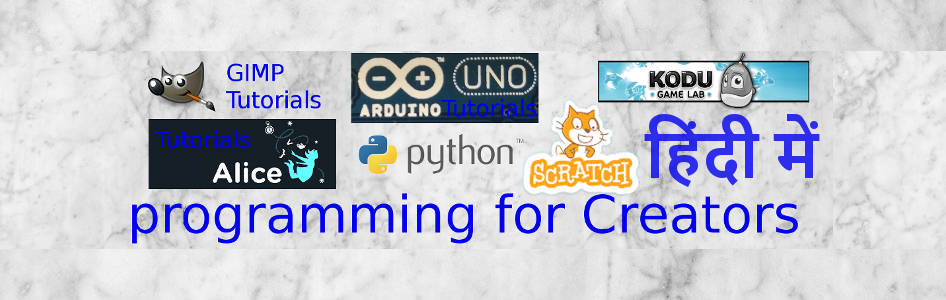













कोई टिप्पणी नहीं:
एक टिप्पणी भेजें
टिप्पणी: केवल इस ब्लॉग का सदस्य टिप्पणी भेज सकता है.